try UQ mobileのレンタル端末『AQUOS L2』を返却したので、スマホの初期化方法と端末の返却方法をシェアします。

1.Androidスマホ初期化の手順
1-1.アカウントを削除
1-2.端末のリセット
2.try UQ mobile 端末返却方法
1.Androidスマホ初期化の手順
今回はAQUOS L2(Android 7.0)の初期化をします。端末によって画面表示は異なりますが大まかな手順は同じです。
※写真など重要なデータがある場合は事前にSDカードに移すなどバックアップをとりましょう。
※LINEなどを使った場合は別の端末にアカウントを引き継げるようメアドやFacebookアカウント連携をしておきましょう。
まずは『設定』画面を出します。

1-1.アカウントを削除
ユーザー設定欄の『アカウント』をタップ。

GoogleやTwitter、Facebookなどログインしたアカウント一覧が表示されます。全部連携を解除しておきましょう。
『アカウント』をタップ。

画面右上の『…』が縦に並んだボタンをタップ。
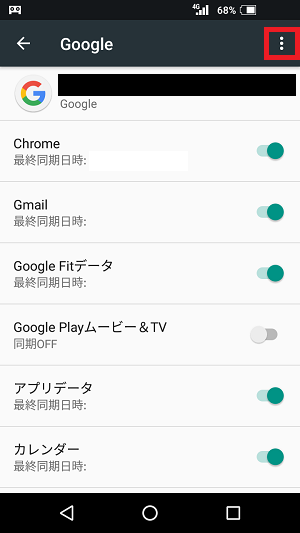
『アカウントを削除』をタップ。

再度『アカウントを削除』をタップ。

アカウントが削除されました。

特にGoogleアカウントを削除しておかないと、初期化しても起動時に以前紐づけていたGoogleアカウントのPW入力を求められる場合があるので必ず削除が必要です。
1-2.端末のリセット
次に『設定』画面の『バックアップとリセット』をタップします。

『オールリセット』をタップ。※機種によっては「工場出荷状態に戻す」といった表示になっている場合も。

『モバイル端末をリセット』をタップ。

「暗証番号を入力してください」と表示されます。
設定してませんが『1234』で通りました。

『すべて消去』をタップします。

以上で端末の初期化完了です。
5分ほど待つと初期設定の画面が表示されます。
2.try UQ mobile 端末返却方法
try UQ mobileを返却しましょう。最初に梱包されていた、
・初期化済みスマホ
・機種の説明書
・返却方法の書類
などを送られてきた時と同じように専用ボックスにいれます。

同梱されていたゆうパックの着払い伝票の『ご依頼主』のところに自分の住所と名前を記入します。

専用ボックスの表面に着払伝票を差し込みます。

これをそのまま郵便局・ローソン・ミニストップなどのゆうパックを受け付けてくれるところに持っていけば配送手続きをしてくれます。
※セブンイレブンとファミリーマートはゆうパックの取り扱いなし(参考)。
おわりに
Googleアカウントの削除とか暗証番号1234とか返却方法の説明書に記載なかったと思うのでtry UQ mobileはあんまり初心者向きではないかもしれません(笑)ひとまず着払伝票なので送料もかからないところはかなりありがたかったです。
あと私は公式サポートの中の人じゃないので返却方法がわからなかった場合はUQ mobileに直接お問い合わせを。
関連ページ:try UQ mobile